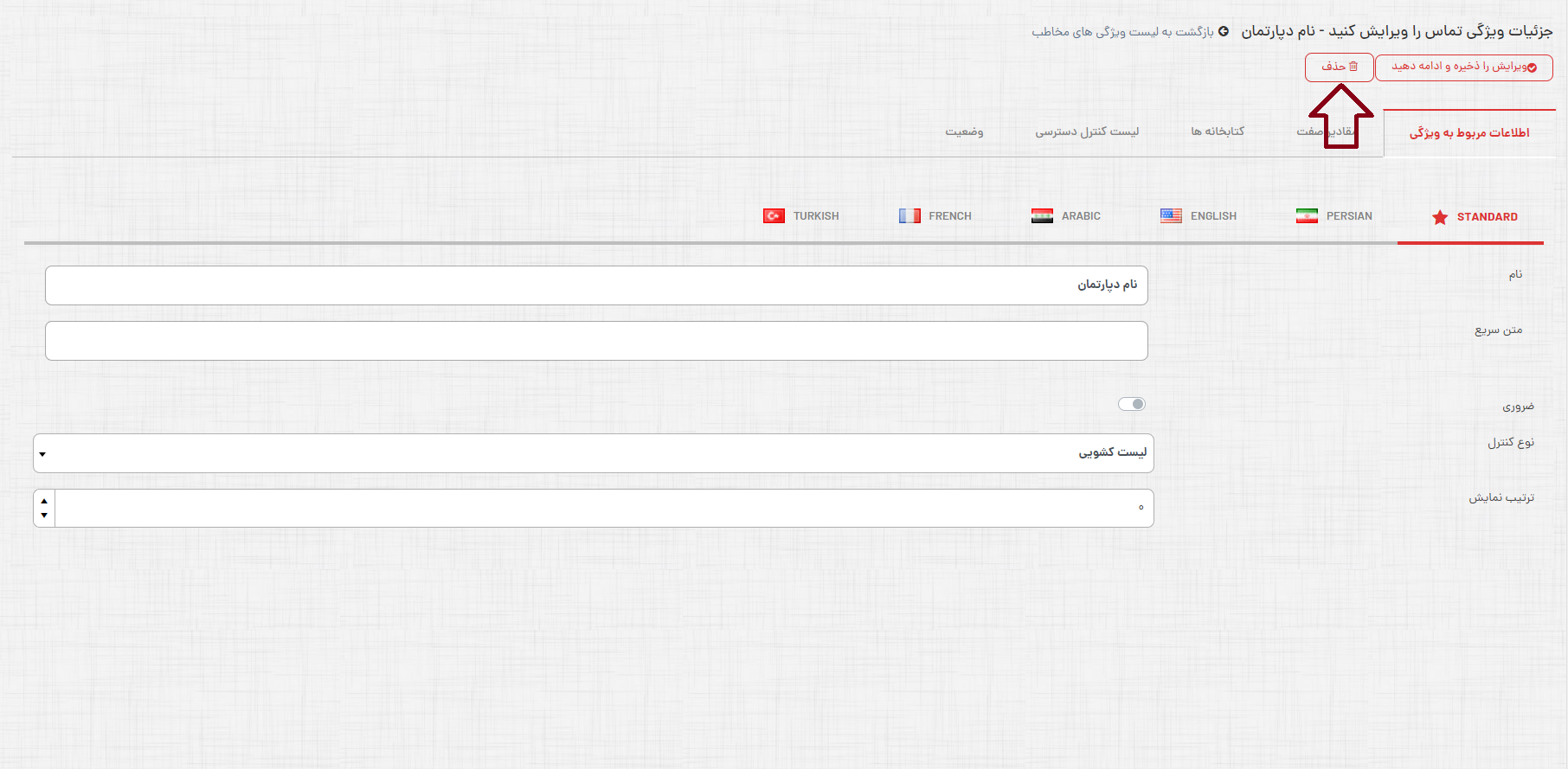System Settings/System/ContactAttribute: تفاوت میان نسخهها
(صفحهای تازه حاوی «{{DISPLAYTITLE:تماس با ویژگی ها}} <div style='text-align: left;'> برگشت به صفحه قبل </div>» ایجاد کرد) |
|||
| (۱۱ نسخهٔ میانیِ همین کاربر نمایش داده نشده است) | |||
| خط ۳: | خط ۳: | ||
[[System_Settings/System|برگشت به صفحه قبل]] | [[System_Settings/System|برگشت به صفحه قبل]] | ||
</div> | </div> | ||
=مقدمه= | |||
در این بخش میتوانید ویژگیهای (فیلدهای) دلخواه خود را به فرم تماس با ما اضافه کنید.<br> | |||
برخی از ویژگیها (فیلدها) به صورت پیشفرض در فرم تماس با ما، توسط سیستم ایجاد شده و قابل حذف نمیباشد.<br> | |||
ویژگیهای پیش فرض به شرح زیر است:<br> | |||
اسم شما: در این فیلد نام و نام خانوادگی کاربر ذخیره میشود.<br> | |||
ایمیل شما: در این فیلد آدرس پست الکترونیکی کاربر ذخیره میشود.<br> | |||
موضوع: در این فیلد عنوان پرسش مورد نظر کاربر ذخیره میشود.<br> | |||
پرسش: در این فیلد متن پرسش مورد نظر کاربر ذخیره میشود.<br> | |||
در صورتی که نیاز به ذخیره اطلاعات بیشتری مانند شماره تماس کاربر، نام دپارتمانی که کاربر میخواهد با آن در تماس باشد، و جزء آن است میتوانید در این بخش ویژگیهای جدیدی را ایجاد نموده تا به فرم "تماس با ما" اضافه شود.<br> | |||
=نحوه دسترسی= | |||
نحوه دسترسی به بخش ویژگیهای تماس در سیستم به شرح زیر است:<br> | |||
تنظیمات نرمافزار> سیستم> ویژگیهای تماس<br> | |||
[[پرونده:تماس دو.png]] | |||
=لیست ویژگیهای تماس= | |||
در این صفحه فهرستی از ویژگیهایی که تاکنون توسط راهبر سیستم ایجاد شدهاند نمایش داده میشود. با کلیک بر روی هرکدام، امکان ویرایش و حذف آنها فراهم خواهد شد. همچنین با انتخاب دکمه "جدید اضافه کن" در صفحه مذکور امکان ایجاد ویژگی جدید فراهم خواهد شد. | |||
[[پرونده:تماس چهار.png]] | |||
=ایجاد ویژگی تماس= | |||
ویژگی جدید را میتوان از طریق دکمه "جدید اضافه کن" در بخش " لیست ویژگیهای تماس "، ایجاد نمود. با کلیک بر روی دکمه مذکور صفحه مربوط به ایجاد ویژگی جدید در سیستم نمایش داده میشود.<br><br> | |||
[[پرونده:تماس شش.png]]<br><br> | |||
این صفحه امکان ثبت "اطلاعات مربوط به ویژگی" جدید فراهم شده است که به شرح زیر است:<br> | |||
-نام: در این فیلد، نام ویژگی (فیلد) مورد نظر را وارد نمایید.<br> | |||
-متن سریع: در این قست متن راهنمای پیش فرضی که در داخل تکست باکس ویژگی مورد نظر نمایش داده میشود را وارد نمایید.<br> | |||
-نوع کنترل: در این فیلد نوع کنترل ورودی داده را برای ویژگی مورد نظر انتخاب نمایید. این امکان اجاره کنترل بهتر و بررسی اعتبار داده ورودی را فراهم میکند.<br> | |||
در زیر انواع ویزگیها (فیلدها) بر اساس کنترل داده ورودی آن معرفی شده است.<br> | |||
-لیست کشویی: از این نوع فیلد برای انتخاب یک گزینه از فهرست گزینههای موجود استفاده میشود.<br> | |||
-دکمههای رادیویی : از این نوع فیلد برای انتخاب فقط یک مورد از بین گزینههای موجود استفاده می شود.<br> | |||
-کادرهای انتخاب: از این نوع فیلد برای انتخاب چند مورد مختلف از بین گزینههای موجود استفاده میشود.<br> | |||
-جعبه متن: یک فیلد ورودی متنی تک خطی را تعریف میکند.<br> | |||
-جعبه متن چند لایه: یک فیلد ورودی متنی چند خطی را تعریف میکند.<br> | |||
-پنهان: یک فیلد ورودی پنهان را تعریف می کند (قابل مشاهده نیست). یک فیلد پنهان به راهبر سیستم اجازه می دهد دادههایی را که در فرم غیر قابل مشاهده و یا غیر قابل اصلاح می باشند، را تعریف کنند.<br> | |||
-انتخابگر تاریخ: در این فیلد قسمت های ورودی برای درج تاریخ در قالب معین (روز، ماه، سال) تعریف شده است.<br> | |||
-بارگذاری پرونده: این فیلد امکان انتخاب یک یا چند فایل از حافظه دستگاه کاربر را فراهم می کند.<br> | |||
-مربعهای رنگی: یک فیلد ورودی برای انتخاب یک رنگ خاص را تعریف می کند.<br> | |||
-کادرهای فقط خواندنی: در این نوع فیلد مقدار ورودی فقط خواندنی است (قابل تغییر نیست).<br> | |||
نکته:در صورت انتخاب گزینههای "جعبه متن" و "جعبه متن چند لایه" از فیلد نوع کنترل، فیلدهای "مقدار پیش فرض" و حداقل و حداکثر طول کادر متنی در صفحه ایجاد ویژگی جدید ظاهر خواهد شد.<br> | |||
-با انتخاب دکمه "ضروری" درج اطلاعات در ویژگی مورد نظر اجباری خواهد بود.<br> | |||
-با استفاده از فيلد "ترتيب نمایش" ميتوان ترتيب نمايش ویژگی مورد نظر را در فرم تماس مشخص نمود.<br><br> | |||
سربرگ مقادیر صفت: <br> | |||
در صورتیکه از فیلد نوع کنترل یکی از گزینههای "لیست کشویی"، "دکمههای رادیویی" و "کادرهای انتخاب" انتخاب شده باشد، سربرگ "مقادیر صفت"، در این صفحه فعال خواهد شد. در این بخش با انتخاب دکمه " مقدار مخاطب جدید اضافه کنید" امکان ایجاد مقادیر ثابت برای ویژگی مورد نظر وجود دارد. | |||
-در پایان جهت ذخیره اطلاعات، روی دکمه " ویرایش را ذخیره و ادامه دهید" کلیک کنید. | |||
= ویرایش ویژگی تماس= | |||
برای ویرایش ویژگی مورد نظر، میتوانید با کلیک بر روی ویژگی مورد نظر از بخش "لیست ویژگیهای تماس" وارد صفحه ویرایش آن شوید.در این بخش امکان ویرایش اطلاعات مربوط به ویژگی مورد نظر فراهم خواهد شد. در پایان پس از انجام تغییرات مورد نظر دکمه «ویرایش را ذخیره و ادامه دهید» را انتخاب نمایید. | |||
[[پرونده:تماس هشت.png]] | |||
=حذف ویژگی تماس= | |||
برای حذف ویژگی مورد نظر، میتوانید با کلیک بر روی ویژگی مورد نظر از بخش "لیست ویژگیهای تماس" وارد صفحه ویرایش آن شده و با کلیک بر روی دکمهی "حذف"، ویژگی منتخب را حذف نمایید. | |||
[[پرونده:تماس ده.png]] | |||
نسخهٔ کنونی تا ۲ سپتامبر ۲۰۲۳، ساعت ۱۱:۴۳
مقدمه
در این بخش میتوانید ویژگیهای (فیلدهای) دلخواه خود را به فرم تماس با ما اضافه کنید.
برخی از ویژگیها (فیلدها) به صورت پیشفرض در فرم تماس با ما، توسط سیستم ایجاد شده و قابل حذف نمیباشد.
ویژگیهای پیش فرض به شرح زیر است:
اسم شما: در این فیلد نام و نام خانوادگی کاربر ذخیره میشود.
ایمیل شما: در این فیلد آدرس پست الکترونیکی کاربر ذخیره میشود.
موضوع: در این فیلد عنوان پرسش مورد نظر کاربر ذخیره میشود.
پرسش: در این فیلد متن پرسش مورد نظر کاربر ذخیره میشود.
در صورتی که نیاز به ذخیره اطلاعات بیشتری مانند شماره تماس کاربر، نام دپارتمانی که کاربر میخواهد با آن در تماس باشد، و جزء آن است میتوانید در این بخش ویژگیهای جدیدی را ایجاد نموده تا به فرم "تماس با ما" اضافه شود.
نحوه دسترسی
نحوه دسترسی به بخش ویژگیهای تماس در سیستم به شرح زیر است:
تنظیمات نرمافزار> سیستم> ویژگیهای تماس
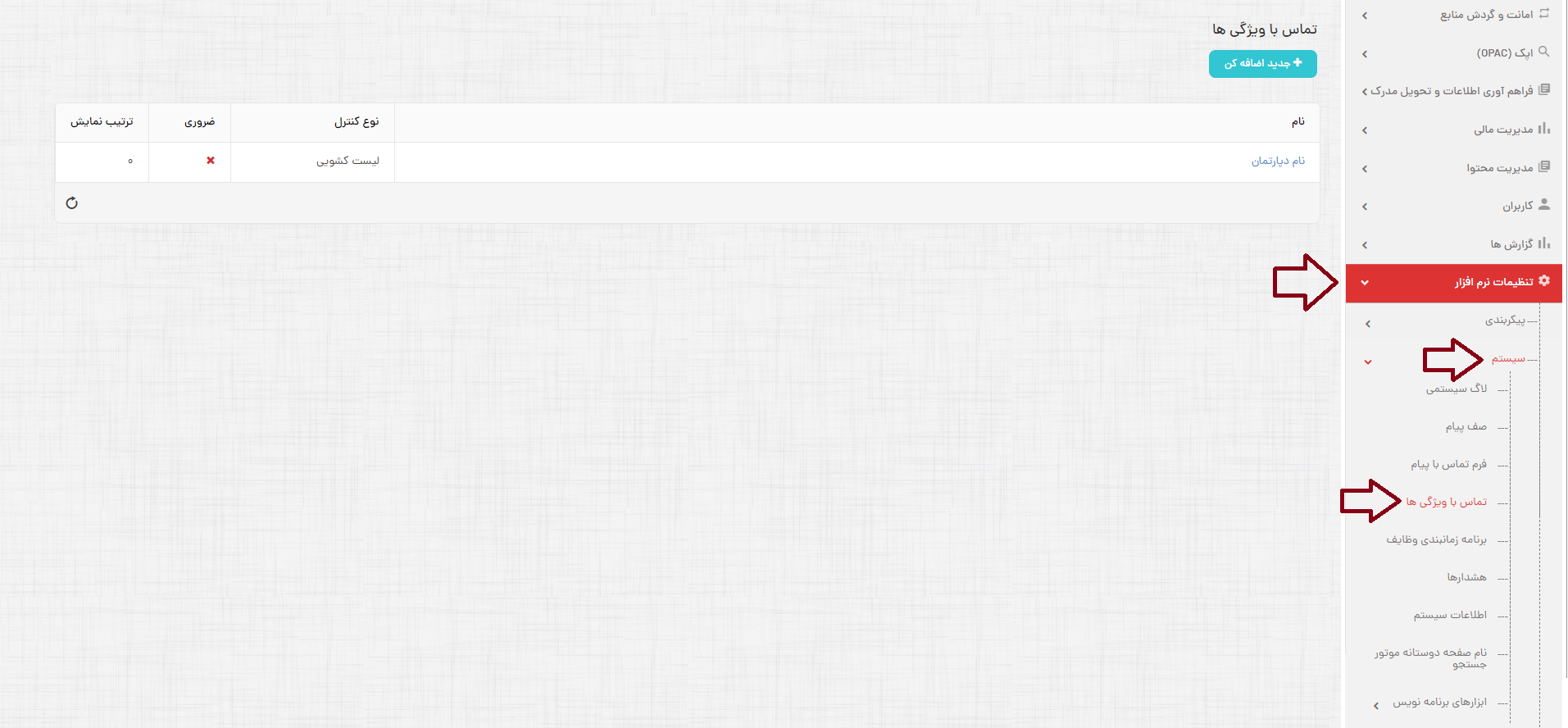
لیست ویژگیهای تماس
در این صفحه فهرستی از ویژگیهایی که تاکنون توسط راهبر سیستم ایجاد شدهاند نمایش داده میشود. با کلیک بر روی هرکدام، امکان ویرایش و حذف آنها فراهم خواهد شد. همچنین با انتخاب دکمه "جدید اضافه کن" در صفحه مذکور امکان ایجاد ویژگی جدید فراهم خواهد شد.
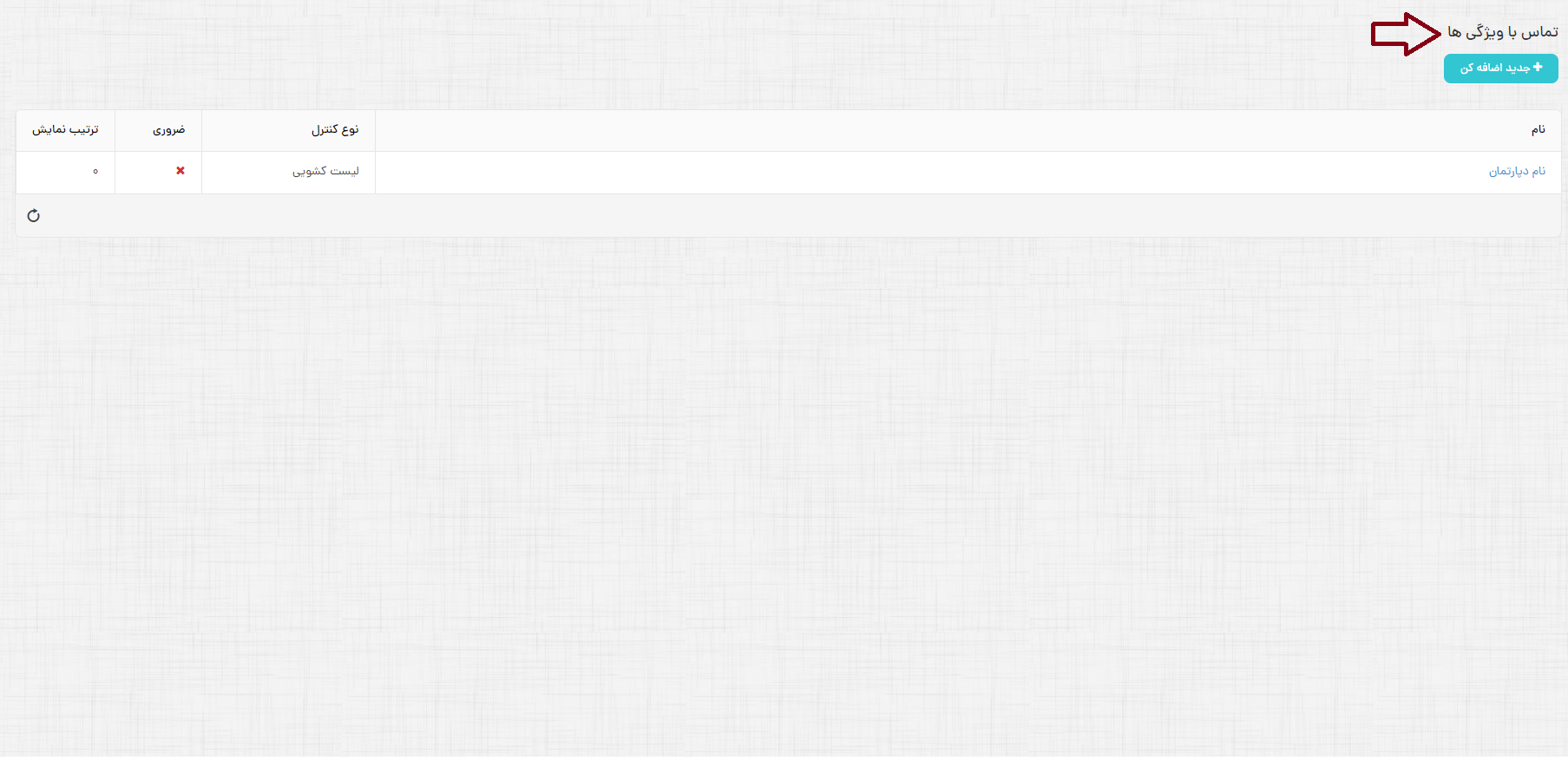
ایجاد ویژگی تماس
ویژگی جدید را میتوان از طریق دکمه "جدید اضافه کن" در بخش " لیست ویژگیهای تماس "، ایجاد نمود. با کلیک بر روی دکمه مذکور صفحه مربوط به ایجاد ویژگی جدید در سیستم نمایش داده میشود.
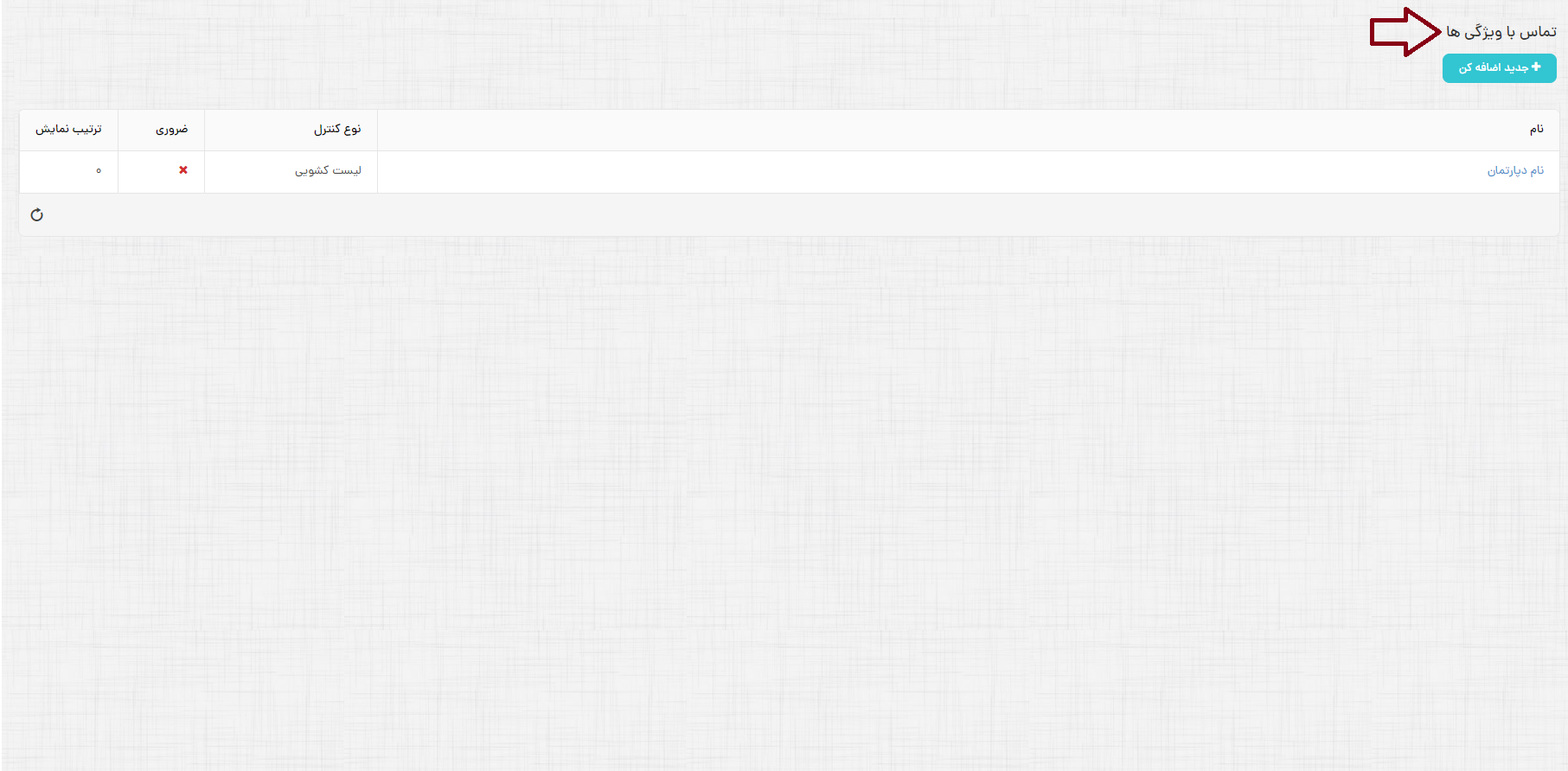
این صفحه امکان ثبت "اطلاعات مربوط به ویژگی" جدید فراهم شده است که به شرح زیر است:
-نام: در این فیلد، نام ویژگی (فیلد) مورد نظر را وارد نمایید.
-متن سریع: در این قست متن راهنمای پیش فرضی که در داخل تکست باکس ویژگی مورد نظر نمایش داده میشود را وارد نمایید.
-نوع کنترل: در این فیلد نوع کنترل ورودی داده را برای ویژگی مورد نظر انتخاب نمایید. این امکان اجاره کنترل بهتر و بررسی اعتبار داده ورودی را فراهم میکند.
در زیر انواع ویزگیها (فیلدها) بر اساس کنترل داده ورودی آن معرفی شده است.
-لیست کشویی: از این نوع فیلد برای انتخاب یک گزینه از فهرست گزینههای موجود استفاده میشود.
-دکمههای رادیویی : از این نوع فیلد برای انتخاب فقط یک مورد از بین گزینههای موجود استفاده می شود.
-کادرهای انتخاب: از این نوع فیلد برای انتخاب چند مورد مختلف از بین گزینههای موجود استفاده میشود.
-جعبه متن: یک فیلد ورودی متنی تک خطی را تعریف میکند.
-جعبه متن چند لایه: یک فیلد ورودی متنی چند خطی را تعریف میکند.
-پنهان: یک فیلد ورودی پنهان را تعریف می کند (قابل مشاهده نیست). یک فیلد پنهان به راهبر سیستم اجازه می دهد دادههایی را که در فرم غیر قابل مشاهده و یا غیر قابل اصلاح می باشند، را تعریف کنند.
-انتخابگر تاریخ: در این فیلد قسمت های ورودی برای درج تاریخ در قالب معین (روز، ماه، سال) تعریف شده است.
-بارگذاری پرونده: این فیلد امکان انتخاب یک یا چند فایل از حافظه دستگاه کاربر را فراهم می کند.
-مربعهای رنگی: یک فیلد ورودی برای انتخاب یک رنگ خاص را تعریف می کند.
-کادرهای فقط خواندنی: در این نوع فیلد مقدار ورودی فقط خواندنی است (قابل تغییر نیست).
نکته:در صورت انتخاب گزینههای "جعبه متن" و "جعبه متن چند لایه" از فیلد نوع کنترل، فیلدهای "مقدار پیش فرض" و حداقل و حداکثر طول کادر متنی در صفحه ایجاد ویژگی جدید ظاهر خواهد شد.
-با انتخاب دکمه "ضروری" درج اطلاعات در ویژگی مورد نظر اجباری خواهد بود.
-با استفاده از فيلد "ترتيب نمایش" ميتوان ترتيب نمايش ویژگی مورد نظر را در فرم تماس مشخص نمود.
سربرگ مقادیر صفت:
در صورتیکه از فیلد نوع کنترل یکی از گزینههای "لیست کشویی"، "دکمههای رادیویی" و "کادرهای انتخاب" انتخاب شده باشد، سربرگ "مقادیر صفت"، در این صفحه فعال خواهد شد. در این بخش با انتخاب دکمه " مقدار مخاطب جدید اضافه کنید" امکان ایجاد مقادیر ثابت برای ویژگی مورد نظر وجود دارد.
-در پایان جهت ذخیره اطلاعات، روی دکمه " ویرایش را ذخیره و ادامه دهید" کلیک کنید.
ویرایش ویژگی تماس
برای ویرایش ویژگی مورد نظر، میتوانید با کلیک بر روی ویژگی مورد نظر از بخش "لیست ویژگیهای تماس" وارد صفحه ویرایش آن شوید.در این بخش امکان ویرایش اطلاعات مربوط به ویژگی مورد نظر فراهم خواهد شد. در پایان پس از انجام تغییرات مورد نظر دکمه «ویرایش را ذخیره و ادامه دهید» را انتخاب نمایید.
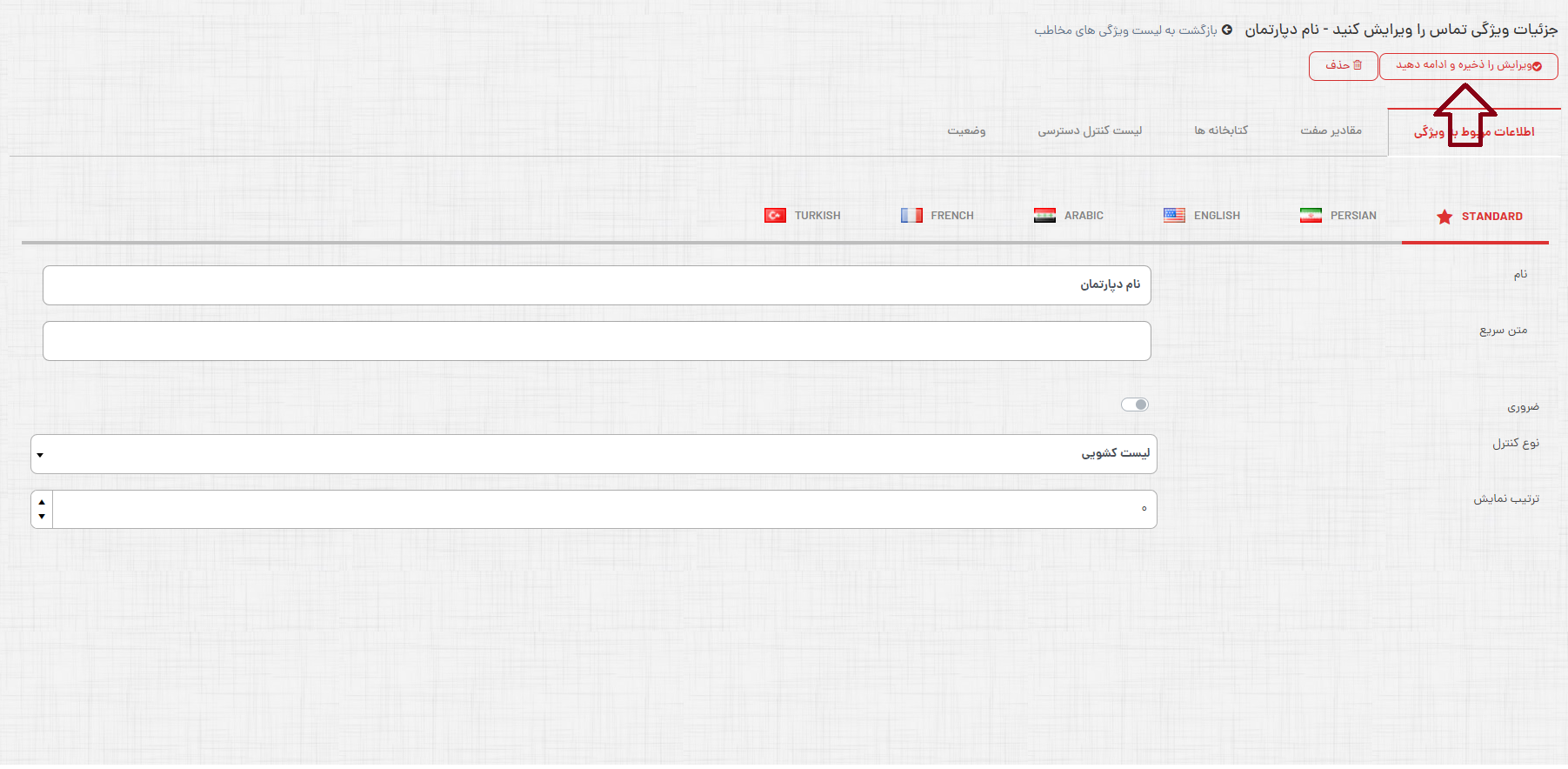
حذف ویژگی تماس
برای حذف ویژگی مورد نظر، میتوانید با کلیک بر روی ویژگی مورد نظر از بخش "لیست ویژگیهای تماس" وارد صفحه ویرایش آن شده و با کلیک بر روی دکمهی "حذف"، ویژگی منتخب را حذف نمایید.